Android搭載スマホが強制初期化できない時の対処法を紹介します!

引用: https://mobareco.jp/wp/wp-content/uploads/2016/07/p8001102.jpg
XperiaやAQUOS、Arrowsなど、現在販売されている沢山のスマホには、Android OSがインストールされています。現在のスマホ市場で、Apple IOSと並ぶスマホOSの主力です。そんなAndroid搭載スマホを強制初期化したい時に、本体の不具合などで強制初期化ができない場合があります。通常の強制初期化は、XperiaやAQUOS、Arrowsなどスマホ本体の設定画面から、行いますが、その方法でXperiaやAQUOS、Arrowsなどを強制初期化できない場合は、別の方法で初期化を試みる必要があります。
今回は、XperiaやAQUOS、ArrowsなどのAndroid搭載スマホが強制初期化できない時の対処法を紹介します。
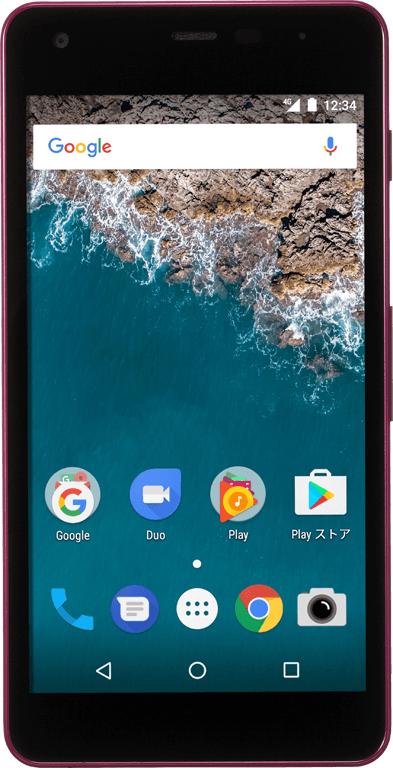
引用: https://www.android.com/static/2016/img/devices/phones/android-one-s2/transparent/android-one-s2_1x.png
Android搭載スマホを強制初期化する必要あるときって?

引用: https://cdn-ak.f.st-hatena.com/images/fotolife/U/Uranff/20161123/20161123225701.jpg
そもそもXperiaやAQUOS、ArrowsなどAndroid搭載スマホの強制初期化が必要になるシーンとは、どのような時なのでしょうか。普段の生活では、あまり使いませんが、以下のようなシチュエーションでAndroid搭載スマホの強制初期化が必要になります。

引用: https://is702.jp/special/131205/images/02/img_03.gif
Android搭載スマホを強制初期化する必要があるとき①Android搭載スマホを売却する時。
引用: https://encrypted-tbn0.gstatic.com/images?q=tbn:ANd9GcRr9Z6tDJGXGsFsLIE7AwcoyukA7DRFIkA1gWjGPmOpb6OumRV8
Android搭載スマホを強制初期化する必要があるときの1つ目は、XperiaやAQUOS、Arrowsなどのスマホを売却して他のユーザーの手に渡すときです。もちろんその時には、内部に保存してあるデータは削除しますが、それだけでは復元しようと思えば比較的簡単に復元できてしまう可能性があるのです。そのため確実にデータを消去し、プライバシーを守るためにも他者に売却するときには、XperiaやAQUOS、Arrowsなどスマホを完全に初期化する必要があります。
引用: https://encrypted-tbn0.gstatic.com/images?q=tbn:ANd9GcSuj2BA9bLCk4u-F-twweyRXACWtVbzdL3IBHVzyo7iQaF_YoylEw
Android搭載スマホを強制初期化する必要があるとき②本体の不具合を修復したい時。

引用: https://tspace-prod.s3.amazonaws.com/articles/0b09c179f96cfa7612e36072a972aa84.jpg
通常、スマホの軽微なトラブルであれば、端末の再起動で修正される場合が多いです。しかし、ウイルスなどスマホ本体に大きなダメージを与える不具合である場合は、スマホ本体の再起動だけでは復旧できない可能性が高いです。そのような大きな不具合を修正する際にも、Android搭載スマホを強制初期化する必要があります。
Android搭載スマホを強制初期化するとデータはどうなる?

引用: https://www.madameriri.com/wp-content/uploads/2014/02/Top_5_Survey_Question_Examples.jpg
Android搭載スマホを強制初期化すると、データがすべて消えるイメージがあるかもしれませんが、必ずしもそうではありません。iPhoneなどと異なり、Android搭載スマホは、本体内のストレージと、外付けのSDカードの2つにデータを保存します。そのため、強制初期化すると、本体内部に保存されているデータは消えますが、SDカードに保存されているデータはそのまま残ります。そのため、SDカード内部のデータも完全に消去したい時は、SDカードの初期化も忘れずに行いましょう。

引用: https://cdn.appllio.com/sites/default/files/styles/article-center/public/android-initialize-000.jpg?itok=J5guf0Tj
関連記事
Android搭載スマホを初期化する方法(通常のやり方)

引用: http://ap-land.com/wp-content/uploads/2013/03/syoki1.jpg
ここからは、Android搭載スマホを強制初期化する方法を紹介します。今回は、通常の設定画面から強制初期化を行うパターンと、通常の方法では強制初期化ができない場合の対処法として、Android搭載スマホをセーフモードで起動して、強制初期化を行う方法の2種類を紹介します。

引用: https://japan.norton.com/blog/wp-content/uploads/2017/12/android-initialization-00-730x382.jpg
Android搭載スマホを初期化する方法(通常のやり方)STEP①
まずは、Android搭載スマホのホーム画面から、「設定」アプリを起動させてください。設定画面トップから、「バックアップとリセット」という項目に移動します。

引用: https://japan.norton.com/blog/wp-content/uploads/2017/12/android-initialization-02.png
Android搭載スマホを初期化する方法(通常のやり方)STEP②

引用: https://japan.norton.com/blog/wp-content/uploads/2017/12/android-initialization-03.png
上記の画面が表示されたら、赤枠で囲っている、「データの初期化」をタップします。そうすると、初期化の際の注意点などが表示される画面に移動します。画面の一番下に「デバイスをリセット」という項目があるので、その項目をタップすると、自動的に強制初期化が始まります。作業終了まで数分間待機していてください。
Android搭載スマホを強制初期化する方法(リカバリーモードで起動する)

引用: https://sp7pc.com/wp-content/uploads/2017/03/13167_11-680x408.jpg
ここまでは、Android搭載スマホを通常の手順で強制初期化する方法を紹介しましたが、上述で紹介したウイルスなどの本体不具合や、ログイン用パスワードを忘れたために、サインインできず設定画面にたどり着けないなどの理由で、通常の方法で強制初期化ができない場合があります。その場合は、Android搭載スマホをリカバリーモードで起動して強制初期化の作業を行う必要があります。
リカバリーモードとは、本体の不具合などで正常に起動できない際に使用する緊急の起動方法です。

引用: https://enjoy.sso.biglobe.ne.jp/img/saikidou-201504-09s.jpg
Android搭載スマホを強制初期化する方法(リカバリーモードで起動する)STEP①

引用: http://www.takei.gr.jp/blog-pic/2012/120903.jpg
まず、Android搭載スマホをリカバリーモードで起動する際には、電源を落とした状態から作業を開始します。電源を完全に切ってください。
電源を落としたら、以下の操作手順でリカバリーモードで起動させてください。
基本的には電源を切った状態から、 電源ボタン+音量下ボタン または 電源ボタン+音量下ボタン+音量上ボタン
Android搭載スマホを強制初期化する方法(リカバリーモードで起動する)STEP②
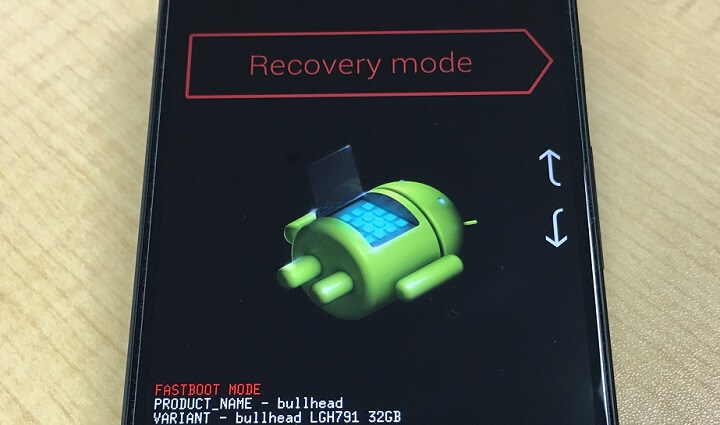
引用: https://usedoor.jp/wp-content/uploads/nexus/5x-6p-fastboot-recovery-mode/000.jpg
リカバリーモードで起動すると、通常のサインインの画面ではなく、英語がずらりと表示された画面になります。リカバリーモードで起動した際は、通常通りの画面を触っての操作はできません。本体にある音量ボタンで、メニューの項目を選択し、電源ボタンで決定という操作手順になります。
今回は、リカバリーモードの画面内の「Wipe data/factory reset」という項目を選択してください。

引用: https://cdn-ak.f.st-hatena.com/images/fotolife/D/DreamSky785/20170227/20170227222745.jpg
そして、青線で囲ってある「YES」を選択すると、自動的に強制初期化の作業が始まります。作業は数分で完了します。この間ユーザーは特に操作をする必要はありません。強制初期化の作業が完了するまで待機していてください。
強制初期化の作業が終了すると、「reboot system now」という選択肢が表示された画面に切り替わります。「reboot system now」を選択し、端末を再起動してください。その後通常通り起動して、データが完全に消去されているか確認してください。
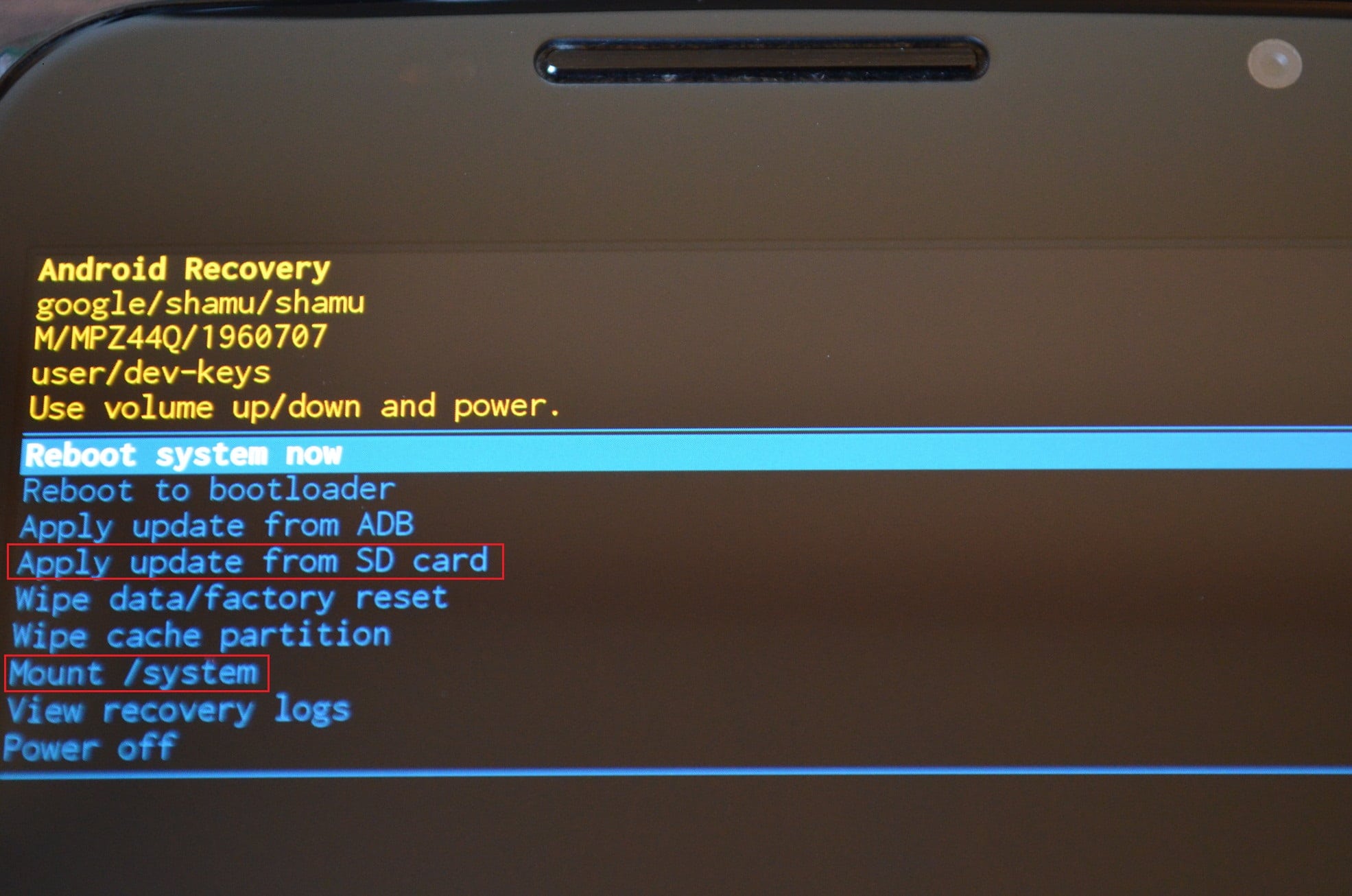
引用: https://androidlover.net/wp-content/uploads/android-m-recovery3.jpg
Android搭載スマホを強制初期化する方法 まとめ。
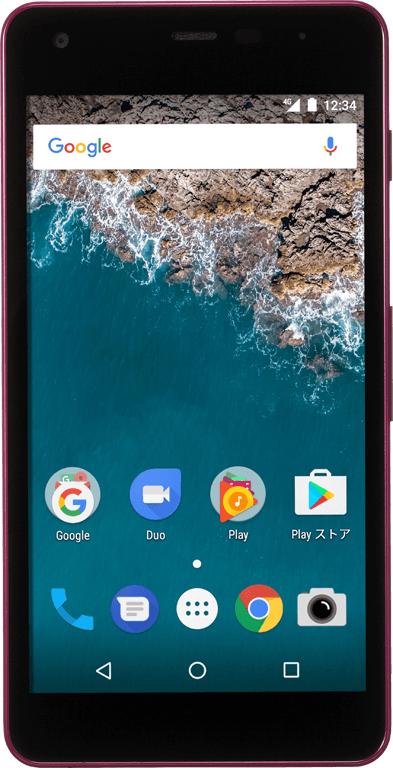
引用: https://www.android.com/static/2016/img/devices/phones/android-one-s2/transparent/android-one-s2_1x.png
今回は、XperiaやAQUOS、ArrowsなどのAndroid搭載スマホの強制初期化ができないときの対処法を紹介しました。Android搭載スマホの強制初期化は、デバイスを売却する時や、ウイルスなどに侵されたAndroid搭載スマホを復旧するときに必要な作業です。特に他者に譲渡するときは自分の個人情報を守るためにも確実に強制初期化をしましょう。通常の手順で強制初期化ができないときでも、リカバリーモードで行えば強制初期化できる場合があります。
また、初期化すると連絡先やLINEなど各種アプリのデータは全て消去されるため、初期化前にスマホが操作可能であれば忘れずにバックアップを取っておきましょう。

































